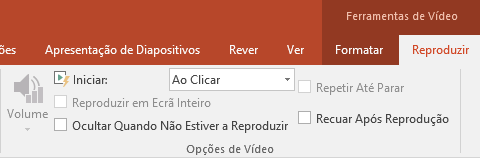No PowerPoint 2013, pode inserir um vídeo disponível online e, em seguida, reproduzi-lo durante a sua apresentação.
O vídeo é reproduzido diretamente a partir do site e tem os controlos do site para reproduzir, colocar em pausa, ajustar o volume, etc. As funcionalidades de reprodução do PowerPoint (Desvanecer, Marcador, Cortar, etc.) não se aplicam a vídeos online.
Uma vez que o vídeo está num site, e não na apresentação, tem de estar ligado à Internet para que este seja reproduzido com êxito.
Nota: Para utilizar esta funcionalidade, tem de utilizar a versão de ambiente de trabalho do PowerPoint 2013 e ter as atualizações de abril de 2014 do Office instaladas e utilizar o IE 9 (MS12-037) ou IE10 ou posterior (recomendado). Pode ver uma lista completa dos requisitos e formatos suportados.
Procurar o vídeo do YouTube pelo nome
-
Clique no diapositivo ao qual quer adicionar um vídeo.
-
No separador Inserir, clique em Vídeo > Vídeo Online.
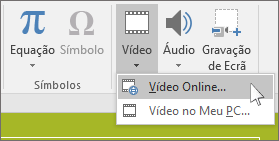
-
Na caixa Pesquisar no YouTube, escreva o nome do vídeo que pretende inserir e prima Enter.
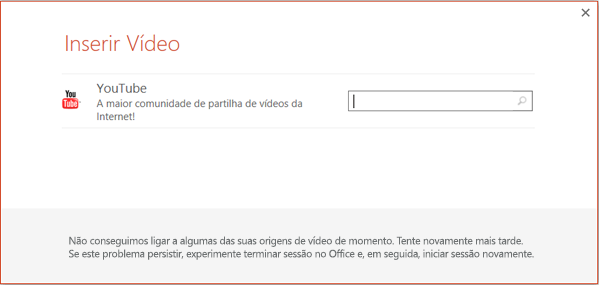
-
Selecione o vídeo a partir dos resultados de pesquisa e clique em Inserir.
-
É colocado no seu diapositivo um retângulo de vídeo que pode mover e redimensionar conforme quiser. Para pré-visualizar o vídeo no seu diapositivo, clique com o botão direito do rato no retângulo do vídeo, selecione Pré-visualizar e, em seguida, clique no botão Reproduzir no vídeo.
Nota: Se o seu vídeo não for inserido corretamente, verifique se instalou as atualizações do Office necessárias.
-
Mude para o separador Reproduzir do friso, para decidir como e quando é que o vídeo deve ser reproduzido: